- Konvertera AVCHD till MP4
- Konvertera MP4 till WAV
- Konvertera MP4 till WebM
- Konvertera MPG till MP4
- Konvertera SWF till MP4
- Konvertera MP4 till OGG
- Konvertera VOB till MP4
- Konvertera M3U8 till MP4
- Konvertera MP4 till MPEG
- Bädda in undertexter i MP4
- MP4-delare
- Ta bort ljudet från MP4
- Konvertera 3GP-videor till MP4
- Redigera MP4-filer
- Konvertera AVI till MP4
- Konvertera MOD till MP4
- Konvertera MP4 till MKV
- Konvertera WMA till MP4
- Konvertera MP4 till WMV
Hur man tar passfoto med iPhone professionellt
 Postat av Lisa Ou / 09 jan 2024 09:00
Postat av Lisa Ou / 09 jan 2024 09:00 Tjena! Jag planerar att ta ett passfoto eftersom det krävs för ett av våra huvudämnen. Jag vill att det ska bli vackert. Anledningen är att de kommer att läggas ut på hela vårt campus. Det är dock första gången jag tar ett passfoto. Kan du hjälpa mig att göra det perfekt? Alla rekommendationer kommer att uppskattas mycket. Tack så mycket på förhand!
Låt oss ta passfoton professionellt på iPhone med det här inlägget! Det kommer att visa dig en komplett guide om hur du utför det nämnda scenariot. Vad väntar du på? Det är dags att scrolla ner nedan.
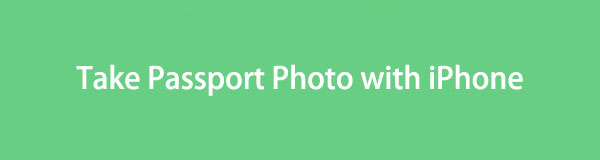

Guide Lista
Del 1. Hur man tar passfoto med iPhone
När du tar ett passfoto med iPhone är inte bara upplösningen det enda du måste tänka på. Med tanke på platsen, belysning, ditt ansikte och mer hjälper dig att ta det perfekta passfotot. Vi kommer att lista några saker du måste tänka på nedan, inklusive hur du utför dem korrekt. Snälla gå vidare nedåt.
Förslag 1. Ta bort tillbehör som täcker ditt ansikte
Ditt ansikte måste synas tydligt på passbilden. Det innebär att du tar bort alla nödvändiga tillbehör som täcker ditt ansikte så mycket som möjligt. Det inkluderar ansiktssmycken, glasögon, hattar och mer. Det beror också på kraven i ditt land.
Vissa av er föredrar att bära smink för att se presentabel ut och inte bleka. Du kan bära några, men bara för måttlig användning. Det betyder att du bara kan bära lätt smink.
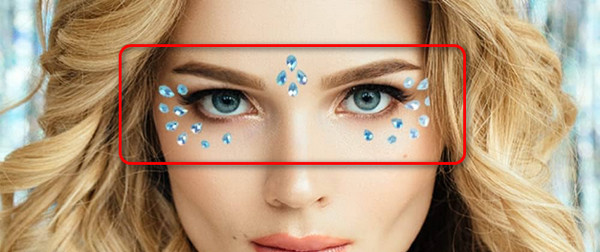
Förslag 2. Välj en bra bakgrund och belysning
Om du tar passfoto på iPhone tar kameran även din bakgrund. Om så är fallet, se till att du har en anständig bakgrund. De flesta av de vanliga föreställningarna som folk tror är att du måste ha en vit bakgrund. Faktum är att du kan välja bakgrunder som är enkla och ljusa. Se till att det inte finns några överdrivna saker i bakgrunden. Bär även formella eller semiformella kläder.
Se dessutom till att du har tydlig och bra belysning. Vänligen använd inte solljuset för blixten. Anledningen är att färgen på ditt ansikte kommer att ändras till orange eller något annat.

Förslag 3. Ta en bild med en bra hållning
Det nödvändiga ansiktsuttrycket för att ta en bild är ett neutralt ansikte. Le inte. Utför ögon-till-öga-kontakt med kameralinsen. Stå dessutom rakt för att utföra en bra hållning.
Förbered din iPhone för att ta en passbild. Du behöver bara öppna kameraappen genom att trycka på ikonen från hemskärmen. Efter det fokuserar du kameran på mitten. Om du är redo att ta en bild, tryck på Cirkel-knappen längst ner i mitten av huvudgränssnittet.
Video Converter Ultimate är den bästa programvara för video- och ljudkonvertering som kan konvertera MPG / MPEG till MP4 med snabb hastighet och hög bild / ljudkvalitet.
- Konvertera alla video / ljud som MPG, MP4, MOV, AVI, FLV, MP3, etc.
- Stöd 1080p / 720p HD- och 4K UHD-videokonvertering.
- Kraftfulla redigeringsfunktioner som Trim, beskär, rotera, effekter, förbättra, 3D och mer.
Se till att du tar flera bilder för att avstå från att ta dem igen. Om möjligt, använd burst-läget. I så fall kan du välja mellan många alternativ.
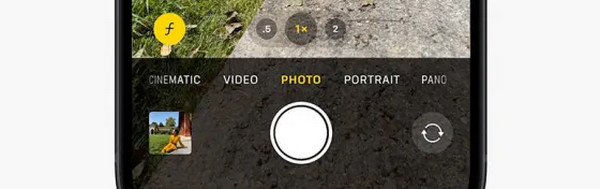
Del 2. Hur man beskär foton Passstorlek på iPhone
Naturligtvis har iPhone beskärningsfunktionen på Foton-appen för att göra passfoton enligt dina önskemål. Men de begränsade funktionerna kanske inte tillfredsställer dig alls. Om så är fallet, använd tredjepartsappar eller program som kan göra det. Du har tur! Vi kommer att publicera de 2 sätten att göra det. Se dem när du scrollar ner nedan.
Alternativ 1. Använd tredjepartsapp
ID Photo - Passport Photo Maker är en app byggd för att förvandla dina iPhone-bilder till passbilder. Det som är bra med den här appen är att den stöder många visum och färdiga resolutioner som du kan använda. Vissa är UK Visa, Kina Visa, Japan Visa, Sydkorea Visa och mer. Appen innehåller dock irriterande annonser som kan störa processen. Hur som helst, se de detaljerade stegen för hur du använder appen. Gå vidare.
steg 1Ladda ner ID Photo - Passport Photo Maker på App Store. Efter det, starta den genom att trycka på knappen Öppna. Tryck på knappen Ta ett foto eller Välj ett foto på det första gränssnittet. Importera senare den bild du föredrar.

steg 2Välj den storlek du föredrar. Du kan välja vilket land du befinner dig i. Tryck senare på knappen Skapa. Redigera fotot. Tryck på knappen Nästa uppe till höger och följ instruktionerna på skärmen. Välj sedan knappen Spara för att behålla bilden på din iPhone.
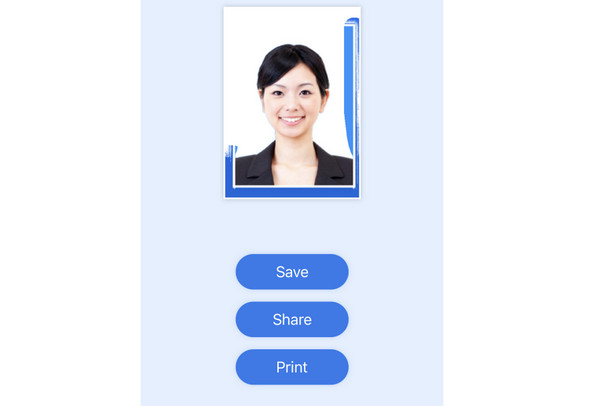
Alternativ 2. Använd programvara från tredje part
Alternativt kan du redigera passbilderna tagna från din iPhone till en dator. Det är med hjälp av FoneLab Video Converter Ultimate. Den kan beskära dina iPhone-foton för att uppfylla kraven för pass. Anledningen är att verktyget kan låta dig anpassa bildens längd och bredd. Dessutom, efter att ha ställt in fotoupplösningen, kan du använda programvarans redigeringsverktyg för ytterligare redigeringar.
Video Converter Ultimate är den bästa programvara för video- och ljudkonvertering som kan konvertera MPG / MPEG till MP4 med snabb hastighet och hög bild / ljudkvalitet.
- Konvertera alla video / ljud som MPG, MP4, MOV, AVI, FLV, MP3, etc.
- Stöd 1080p / 720p HD- och 4K UHD-videokonvertering.
- Kraftfulla redigeringsfunktioner som Trim, beskär, rotera, effekter, förbättra, 3D och mer.
Nu är det dags att se hur verktyget fungerar för att beskära dina iPhone-foton och förvandla dem till passstorlekar. Vänligen imitera de detaljerade stegen nedan. Gå vidare.
steg 1Download FoneLab Video Converter Ultimate på din dator. Du behöver bara kryssa i Gratis nedladdning ikonen på programvarans officiella webbplats. Efter det kommer datorn att starta verktyget automatiskt. Anslut din iPhone till datorn via den fungerande USB-kabeln. Öppna albumet och välj din iPhone. Leta reda på de foton du vill beskära efteråt.

steg 2Överst väljer du Collage flik. Klicka senare på Enkel ram ikonen i mitten av skärmen. Du kommer att se importgränssnittet efteråt. Dra och släpp bilden för att starta processen. Alternativt kan du markera plusikonen till vänster för att importera bilderna.

steg 3Överst på ramarna väljer du Upplösning sektion. Senare kommer du att se många alternativ på skärmen. Vänligen välj Custom knapp. Efter det anger du den passupplösning som krävs av ditt land. Klicka på OK knappen efteråt för att tillämpa ändringarna.
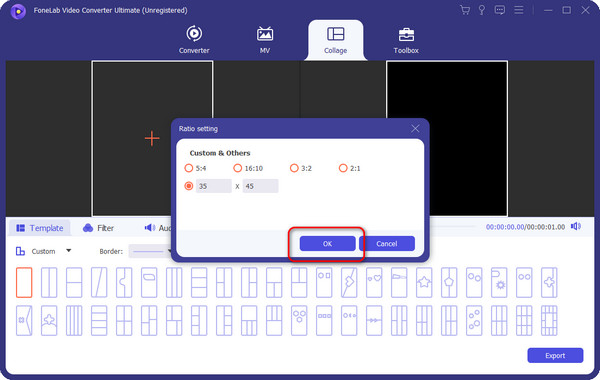
steg 4Nu är det dags att spara bilden från programvaran. Du behöver bara klicka på Exportera knappen längst ned i huvudgränssnittet. Senare sparar du fotot på din iPhone-albumsektion.
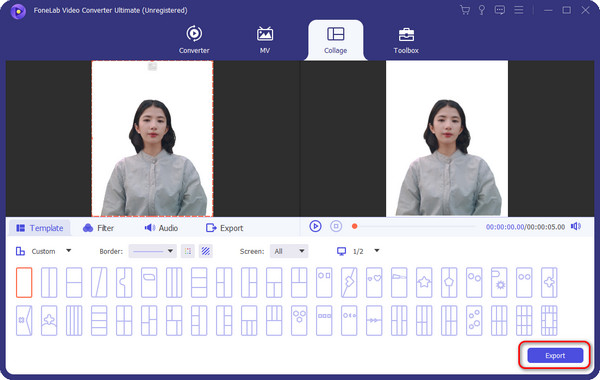
Del 3. Vanliga frågor om hur man tar passfoto med iPhone
1. Hur tar man 2x2 bilder på en iPhone?
Öppna Kamera app på din iPhone. Efter det, ta en bild av dig själv genom att trycka på cirkelikonen längst ner. Sök senare efter ett onlineverktyg som kan beskära foton till 2x2. Välj det första resultatet på din skärm. Tryck på Välj fil knappen i mitten och importera bilden du vill klippa ut. Tryck senare på Ansök knappen och spara bilden på din iPhone.
2. Har Apple en inbyggd passfotoapp?
Tyvärr inte. Apple erbjuder inte officiellt en inbyggd passfotoapp som du kan använda. Det finns dock flera applikationer du kan använda. Du kan leta efter dem i App Store. En av de ledande är appen Passfoto - ID-foto.
Det var allt för nu om att ta passfoto med iPhone. Du måste tänka på olika saker om din omgivning, iPhone och mer. Allt kommer att vara värt det efteråt eftersom ditt passfoto kommer att vara vackert. Dessutom, om du vill beskära din bild till en passstorlek kan du använda FoneLab Video Converter Ultimate. Har du fler frågor? Vänligen lämna dem i kommentarsfältet nedan. Tack!
Video Converter Ultimate är den bästa programvara för video- och ljudkonvertering som kan konvertera MPG / MPEG till MP4 med snabb hastighet och hög bild / ljudkvalitet.
- Konvertera alla video / ljud som MPG, MP4, MOV, AVI, FLV, MP3, etc.
- Stöd 1080p / 720p HD- och 4K UHD-videokonvertering.
- Kraftfulla redigeringsfunktioner som Trim, beskär, rotera, effekter, förbättra, 3D och mer.
